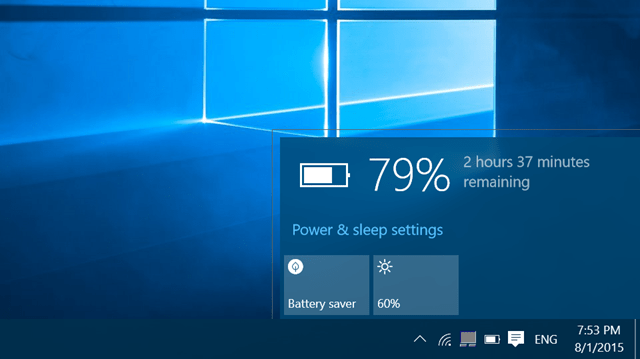
תוכנה זו תשמור על מנהלי ההתקנים שלך, ובכך תשמור עליך מפני שגיאות מחשב נפוצות ותקלות חומרה. בדוק את כל הנהגים שלך כעת בשלושה שלבים פשוטים:
- הורד את DriverFix (קובץ הורדה מאומת).
- נְקִישָׁה התחל סריקה למצוא את כל הנהגים הבעייתיים.
- נְקִישָׁה עדכן מנהלי התקנים כדי לקבל גרסאות חדשות ולהימנע מתקלות במערכת.
- DriverFix הורד על ידי 0 קוראים החודש.
חלונות 10 היא קושחה חכמה שנועדה להציע חוויה נהדרת ואינטואיטיבית גם עבור משתמשים בכניסה. אז, בגלל זה יש כל כך הרבה התראות מערכת מוצג במכשיר שלך.
בעוד שברוב המצבים ההתראות האלה הן שם כדי לעזור לך לייעל ולשפר את חוויית Windows 10 הכוללת שלך, לפעמים הכל יכול להתגלות די מעצבן. דוגמה כזו היא הודעת ההודעה על הסוללה שאומרת כי 'מצאנו הגדרה אחת או יותר שעשויות להשפיע על חיי הסוללה: בהירות המסך מוגדרת ל 100%, שינה מוגדרת כ לעולם’.
זמן קצר, מערכת ההפעלה אומרת לך כי שלך הסוללה תתנקז לצאת מהר יותר מכיוון שאתה לא מגדיר כהלכה כמה הגדרות מובנות כמו בהירות המסך ומצבי סרק כלליים. הדבר המוזר הוא שאתה מקבל התראות אלה גם כאשר המחשב שלך מחובר ל- AC. ומכיוון שהגדרת את מצב השינה לעולם, זה באמת אומר שאתה לא רוצה להכניס את המחשב למצב שינה בגלל סיבות ספציפיות. אז, במצבים אלה ה-
מרכז הפעולות של Windows 10 פונקציונליות התראות עשויה להתגלות כדבר מעצבן של ממש.לכן, אתה יכול לשקול בהשבתה / כיבוי של הודעות הסוללה יחד עם האחרת הודעות מערכת דומות שפועלות באותו אופן - למשל, ניתן להציג הודעות דומות על ידי Windows Defender (בעיקר כשאין מה לדאוג) או בכל פעם שזמין עדכון חדש. ובכן, כפי שכבר הותווה, אם ההתראות של Windows 10 משגעות אותך, עליך להשבית את מערכת מרכז הפעולות של Windows 10 והנה מה שאתה צריך לבצע:
כיצד לבטל את ההודעה 'מצאנו הגדרה אחת או יותר שעשויות להשפיע על חיי הסוללה'
- לחץ על Win + I מקשי קיצור למקלדת.
- ה הגדרות מערכת חלון יוצג.

- משם לחץ על מערכת.
- מהחלון הבא, מהחלונית השמאלית בחר התראות ופעולות.
- גלול מטה ומצא את חיסכון בסוללה כְּנִיסָה.
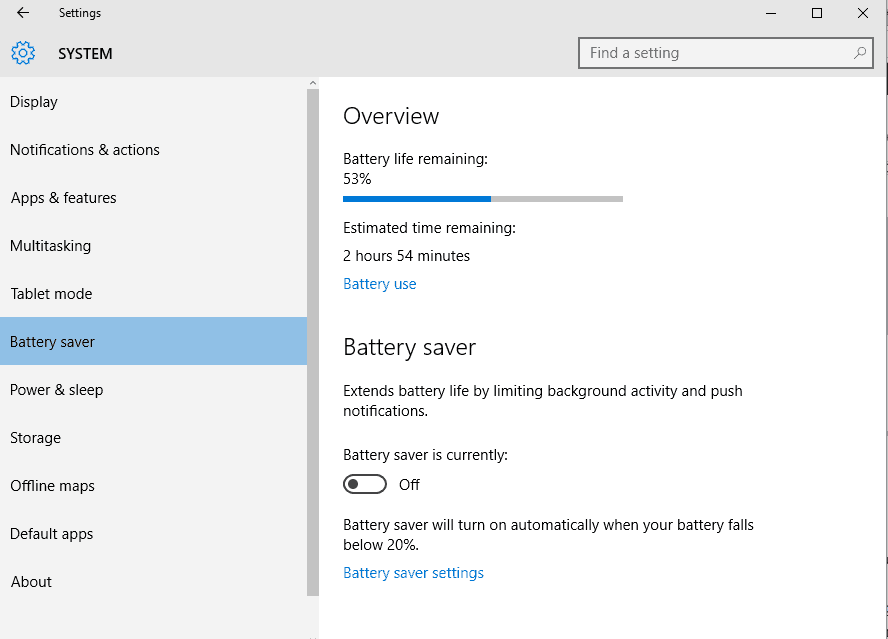
- פשוט כבה את המחוון כדי להשבית את ההודעות על חיסכון בסוללה.
אם אינך יכול לכבות את המחוון הזה (אם הוא אפור ואינך יכול לכבות / להפעיל אותו) וודא שמכשיר Windows 10 שלך אינו מחובר למקור חשמל. לכן, נתק אותו ממקור החשמל ואז נסה להשבית שוב את התראות חוסך הסוללה - אם המחוון עדיין אפור ומושבת, אתחל את המחשב ונסה שוב.
אם אתה עדיין לא מצליח לכבות את חיסכון בסוללה, ודא שהסמל 'קבל התראות מאפליקציות ומשולח אחר'מופעלת (ניתן לאתר תכונה זו באותן שלבים מלמעלה); ואז כבה את ההודעה על חיסכון בסוללה והשבית מחדש את 'קבל התראות מאפליקציות ומשולח אחר'.
בנוסף, אתה יכול גם לנסות: לנווט לעבר הגדרות מערכת -> כוח ושינה -> הגדרות צריכת חשמל נוספות -> שנה הגדרות תוכנית -> שנה הגדרות מתח מתקדמות -> סוללה וכבה את ההודעות על סוללה חלשה במצבים שהופעלו על הבלילה או מחובר לחשמל. וכן, אין להגדיר את סמל חיסכון בסוללה למצב 'פועל' אלא 'כבוי'.
באופן זה תוכל להשבית / לכבות את ההודעות על חיסכון בסוללה במערכת Windows 10. לכן, לאחר החלת השינויים האלה לא אמור לקבל עוד את הודעת ההודעה 'מצאנו הגדרה אחת או יותר שעשויות להשפיע על חיי הסוללה'.
אם עדיין יש לך שאלות או אם אינך מצליח ליישם כראוי את שלבי פתרון הבעיות שהוסברו לעיל, אל תהסס ושתף אותנו בחוויה שלך ובתצפיות שלך.
סיפורים קשורים לבדיקה:
- הסוללה של ה- Surface Book 2 מחזיקה חיי סוללה של 17 שעות
- תיקון: הודעת חלונות 10 של סוללה חלשה אינה פועלת
- 15 התוכנות הטובות ביותר לבדיקת סוללות למחשבים ניידים לשימוש


![המחשב הולך לישון בזמן הזרמת וידאו [מדריך מהיר]](/f/f51ce21de95cf745ad47665c9e45b438.jpg?width=300&height=460)